Dit accessoire wordt mogelijk niet ondersteund? Hier is de echte oplossing!
Sommige iPhone-/iPad-gebruikers ondervonden het probleem tijdens het opladen van hun poort, wat de foutmelding ‘Dit accessoire wordt mogelijk niet ondersteund’ weergeeft.
De mogelijke redenen voor deze fout kunnen zijn:
- a. Oplaadpoort is beschadigd, of er is wat vuil aanwezig.
- b. Oplaadaccessoire is beschadigd, defect of niet gecertificeerd.
- c. Bliksemkabel heeft een teken van corrosie.
Als u ook met dit probleem wordt geconfronteerd en een foutmelding als ‘iPhone, dit accessoire wordt mogelijk niet ondersteund’ blijft op het scherm verschijnen, hoeft u nergens heen te gaan, lees gewoon het artikel over het probleem en 5 oplossingen om het probleem op te lossen .
Oplossing 1: probeer verschillende bliksemkabels
Bliksemkabels spelen een belangrijke rol tijdens het laadproces, maar elk teken van slijtage kan het probleem veroorzaken. En als de kabel oud wordt, kun je beter proberen een andere kabel te gebruiken. Voor dat doel wordt aanbevolen dat u alleen een originele OEM of geauthenticeerde officiële Apple-bliksemkabel gebruikt.
In de onderstaande afbeelding kunt u eenvoudig onderscheid maken tussen gewone en originele bliksemkabel
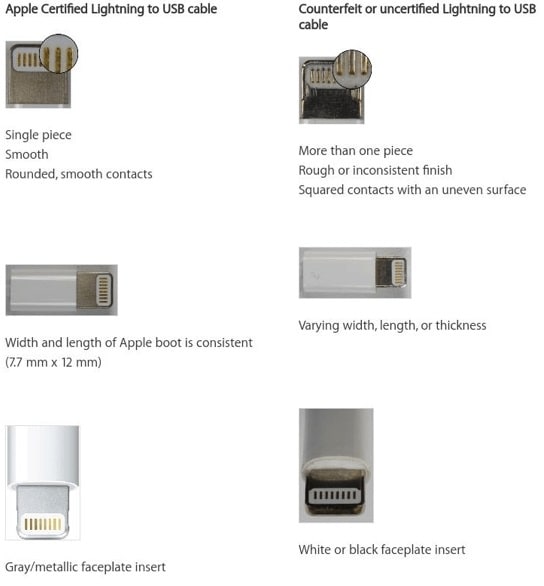
Oplossing 2: Pas een andere voeding toe
De volgende stap is het controleren van uw voedingsbron. Daarvoor moet u uw voedingsadapter controleren, omdat er mogelijk een probleem mee is, bijvoorbeeld als er een fysiek schadeteken is, dan levert deze mogelijk geen stroom aan het apparaat. Controleer dus eerst of u geconfronteerd wordt met de hetzelfde probleem met elke andere vergelijkbare voedingsadapter. Als het probleem aanhoudt vanwege de voedingsadapter, moet u ofwel uw adapter vervangen of proberen op te laden met een andere voedingsbron, zoals een powerbank, een stopcontact, uw computer of via uw MacBook.

Oplossing 3: update de iOS
Als de bovenstaande methoden uw probleem niet oplossen en het probleem aanhoudt, moet u controleren of er een software-update in behandeling is. Zo ja, dan moet u er onmiddellijk voor kiezen om uw iOS-software bij te werken, zodat deze, als er een fout is opgetreden, kan worden verholpen. De software-update biedt ook extra beschermende functies. Hier zijn een paar manieren waarop u uw iPhone-software kunt bijwerken.
Methode A: draadloos
Om het apparaat draadloos te updaten, verbindt u eerst uw apparaat met de Wi-Fi-verbinding > Ga naar Instellingen > klik op de optie Algemeen > Klik vervolgens op Software-update > ‘Download en installeer’ > Selecteer Installeren > Als u klaar bent met de proces, zal het vragen om de toegangscode in te voeren, deze in te voeren (indien aanwezig) en uiteindelijk te bevestigen.
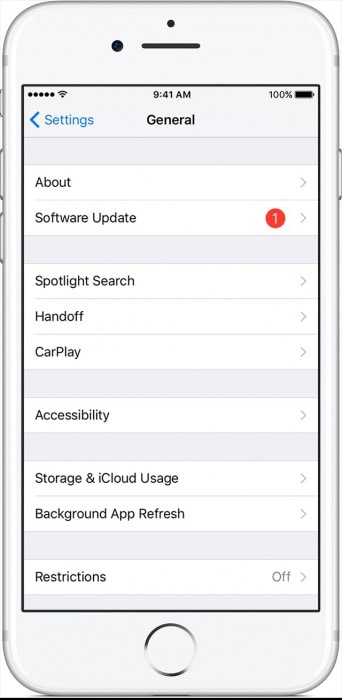
Methode B: Met iTunes
Als het draadloos updaten niet goed gaat dan kun je gaan voor een handmatige update met iTunes op je computer, daarvoor:
Sluit uw pc aan op Wi-Fi of Ethernet en eerst moet u uw iTunes bijwerken naar de nieuwste versie door naar (https://support.apple.com/en-in/HT201352) te gaan
Sluit daarna uw apparaat aan op de pc of laptop > klik op iTunes > Selecteer vervolgens uw apparaat > Ga naar Overzicht > Klik op ‘Controleren op updates’ > Klik op Downloaden > Update
En voer de toegangscode in (indien aanwezig)

Opmerking: van tijd tot tijd moet u de software van uw apparaat blijven updaten. Dit houdt uw iOS-apparaat alert op onvoorziene fouten, bereidt het voor om eventuele bugs op te lossen, voorziet het van beveiligingsfuncties en voorkomt toekomstige fouten zoals deze.
Oplossing 4: reinig de poort
Het volgende controlepunt is het controleren en reinigen van uw oplaadpoort, omdat na verloop van tijd en gebruik vuil en stof ruimte innemen die een fout kan veroorzaken tijdens het laadproces. Nu rijst de vraag, hoe de poort schoon te maken?
A. Stof verwijderen
U kunt het stof uit de poort verwijderen met een van deze: Paperclip, SIM-kaarttool, een schuifspeld, een tandenstoker of een kleine naald.
Schakel nu eerst de telefoon uit om schade te voorkomen. Zodra het scherm van uw telefoon zwart is, neemt u een paperclip> buigt u deze recht> steekt u deze in de gegevenspoort> Schraapt nu de zijkanten en het onderste gedeelte. > Blaas tenslotte lucht op de datapoort. Dit zal helpen om het extra vuil dat zich daar heeft opgehoopt te verwijderen

Probeer met behulp van een punaise of paperclip de poort van uw apparaat goed schoon te maken en verwijder de pluisjes of vuil uit de oplaadpoort.
B. Corrosie verwijderen
Wanneer de gouden pin van de oplader, wanneer deze in contact komt met vocht, gecorrodeerd raakt. Om deze fout te voorkomen of te verwijderen, moet u dus de onderstaande stappen volgen:
Voor het schoonmaken, pak een gebogen clip of je kunt ook een tandenborstel gebruiken.
Schraap nu de groenachtige corrosie uit de poort van het apparaat.
Daarna reinigen en afnemen met behulp van een kleine hoeveelheid benzine (of alcohol) en daarna met een droge doek reinigen.

Oplossing 5: Firmware-probleem met iOS
In het geval dat zelfs na het opschonen van de poort het probleem verschijnt, lijkt het erop dat er een firmware-probleem is dat de fout veroorzaakt. Dus om het probleem van het accessoire op te lossen dat mogelijk niet wordt ondersteund, is hier een snelle truc die u kunt volgen.
1. Daarvoor moet u allereerst uw apparaat op de oplader en de voedingsadapter op de bron aansluiten.
2. Wanneer de foutmelding verschijnt, sluit deze dan gewoon af en zet de vliegtuigmodus AAN.
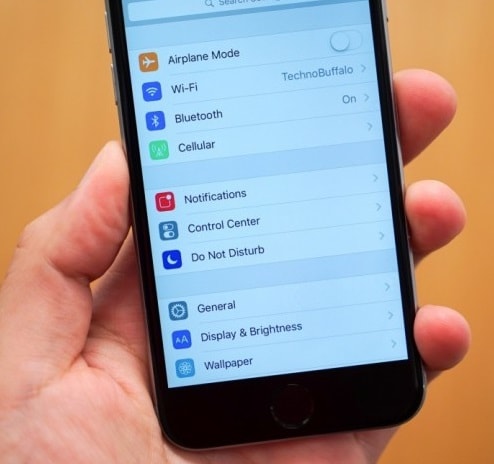
3. Daarna moet u het apparaat uitschakelen door tegelijkertijd op de slaap- en waakknop te drukken totdat het scherm zwart wordt en een schuifregelaar verschijnt. Wacht nu een paar minuten, zeg 2-3 minuten.
4. Als u klaar bent, schakelt u het apparaat AAN door de slaap- en waakknop opnieuw ingedrukt te houden en schakelt u de vliegtuigmodus uit
Het volgen van deze stappen zal hoogstwaarschijnlijk het probleem met uw accessoire oplossen dat mogelijk niet wordt ondersteund.

Opmerking: Apple-ondersteuning:
Na het doorlopen van de hierboven vermelde methoden en het zorgvuldig volgen van elke stap, zijn we er zeker van dat de iPhone dit accessoire mogelijk niet wordt ondersteund foutmelding zal niet verschijnen. Als de foutmelding helaas nog steeds op het scherm van het apparaat blijft vegen, kunt u contact opnemen met het Apple Support-team. Ze zijn er altijd om je te helpen op het moment dat je het nodig hebt. Volg de onderstaande link om contact met hen op te nemen:
Dit artikel behandelt als geheel alle noodzakelijke stappen om te voorkomen dat een accessoire mogelijk niet wordt ondersteund, verschijnt een fout op het scherm van het iOS-apparaat. We hopen dat na het volgen van de bovengenoemde stappen uw oplaadprobleem is opgelost en dat u uw apparaat opnieuw kunt opladen. U moet er echter voor zorgen dat u de stappen één voor één volgt, zodat u de instructies goed en effectiever kunt volgen.
Laatste artikels